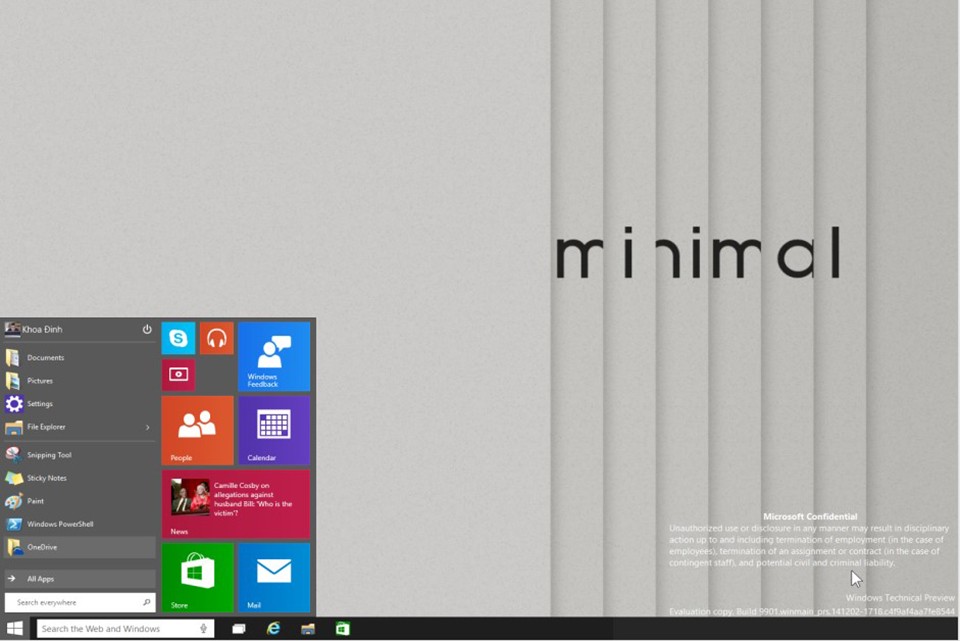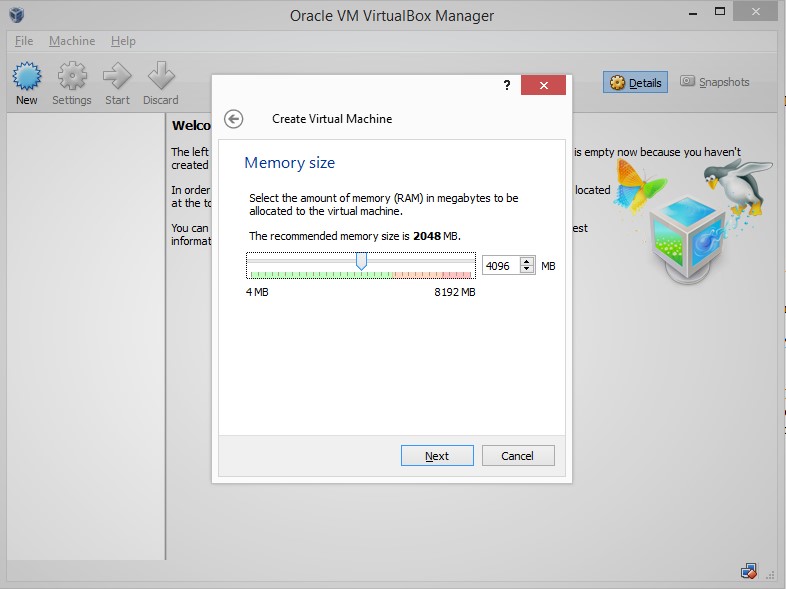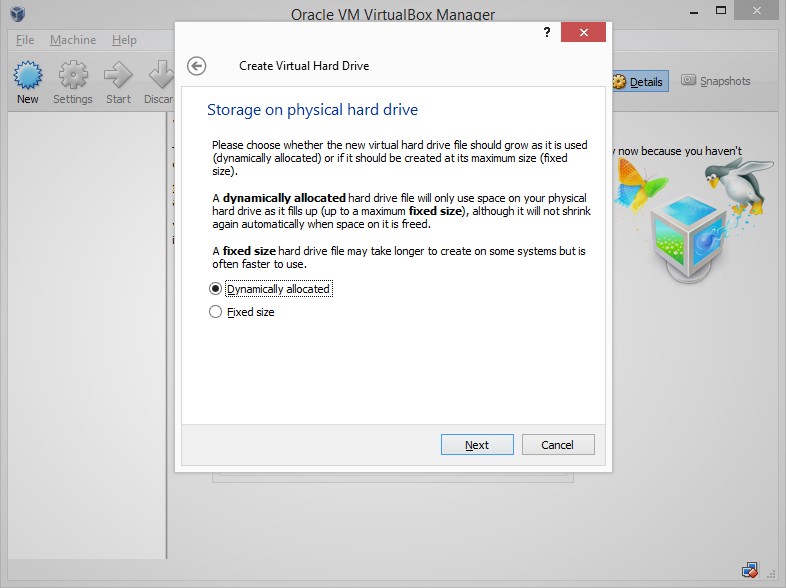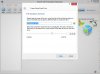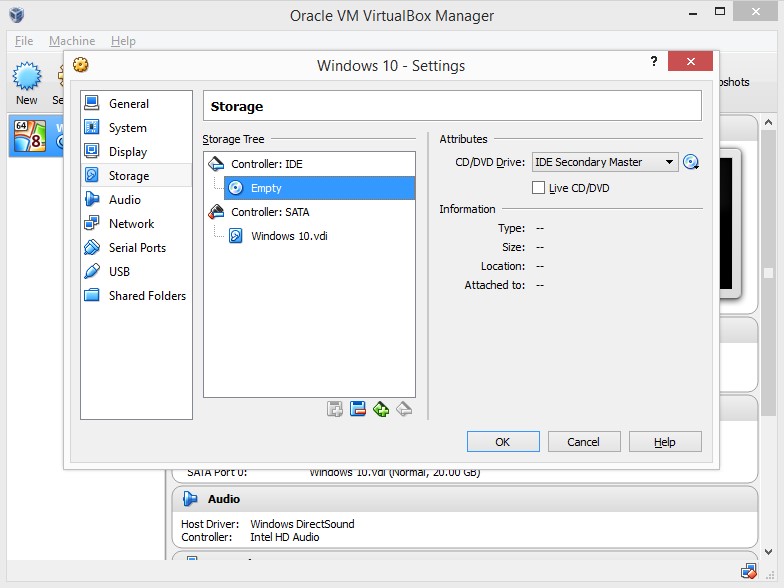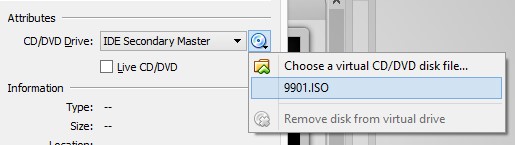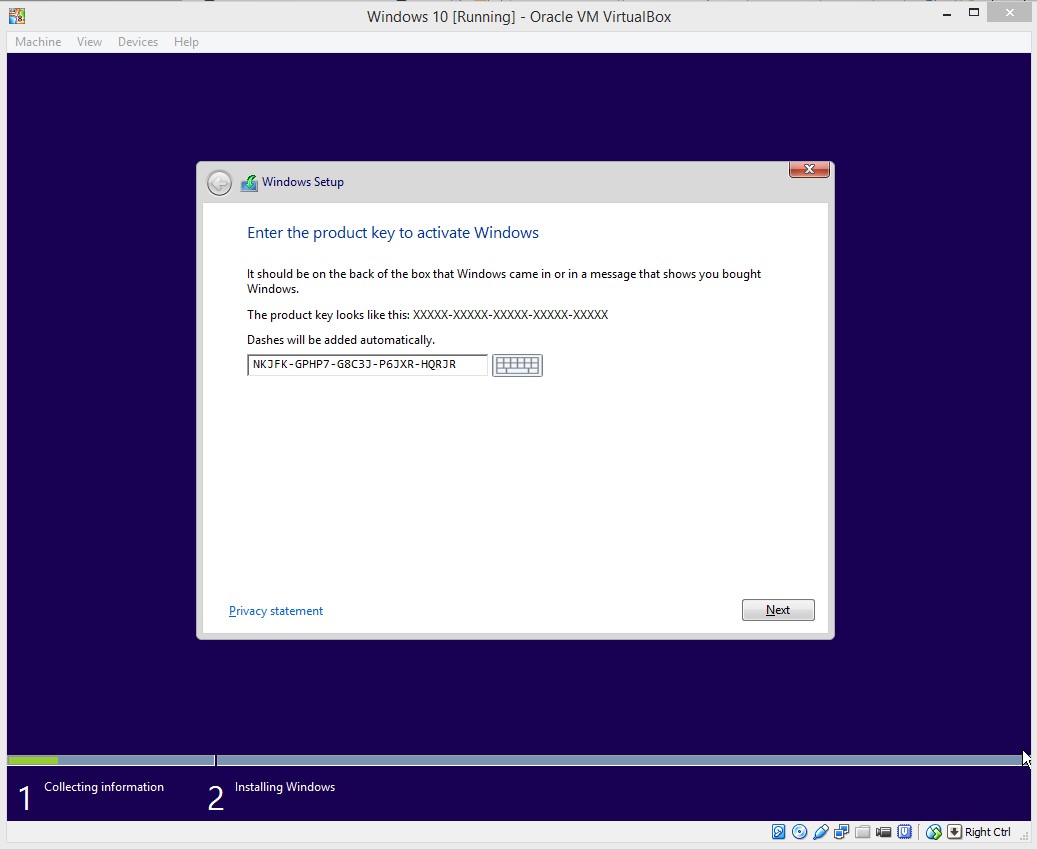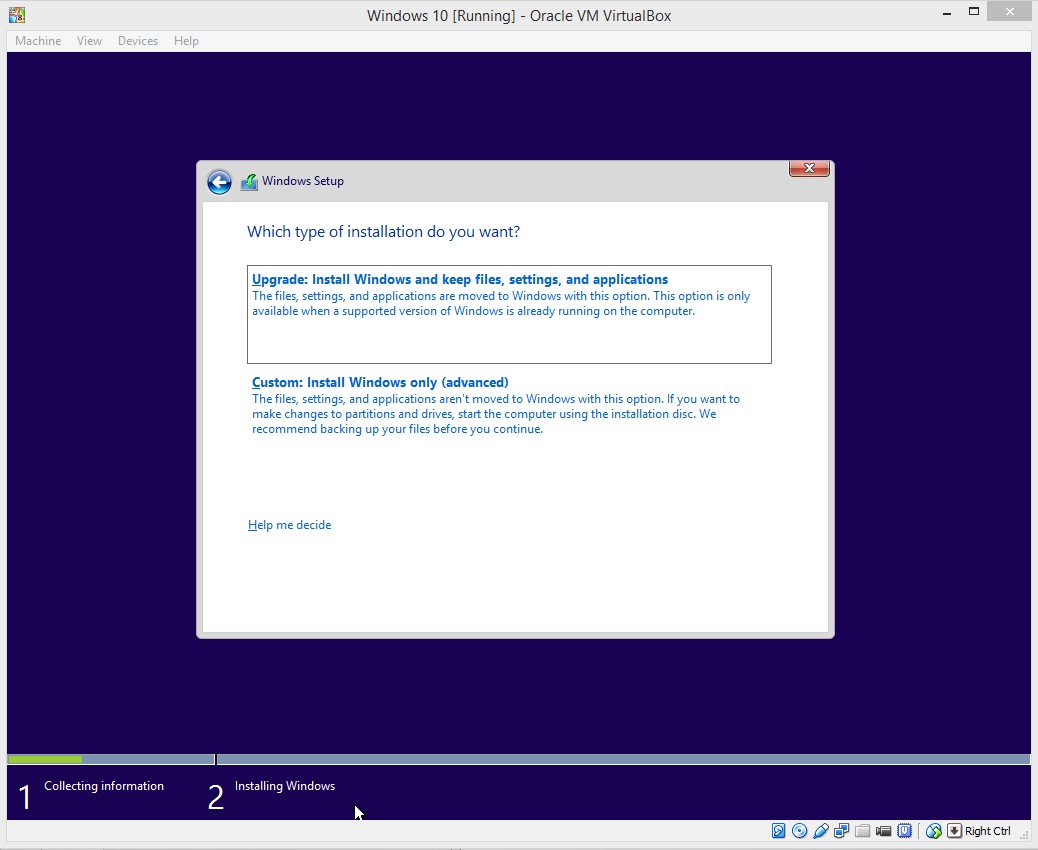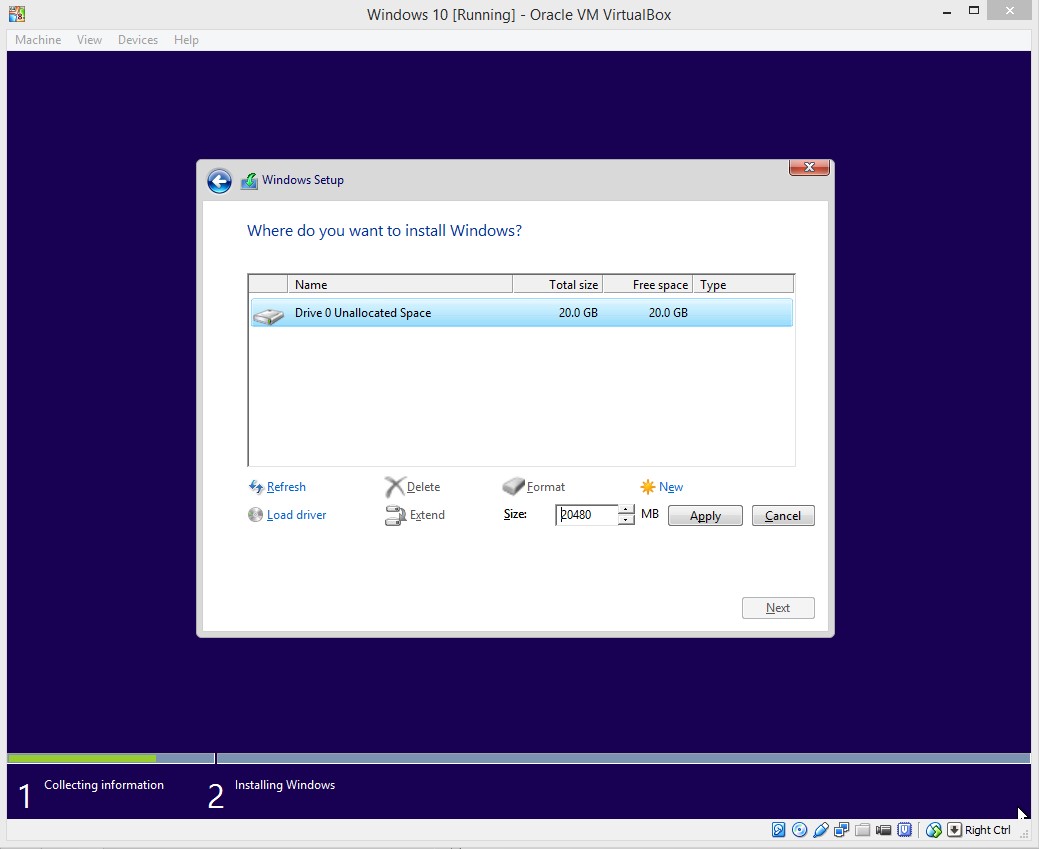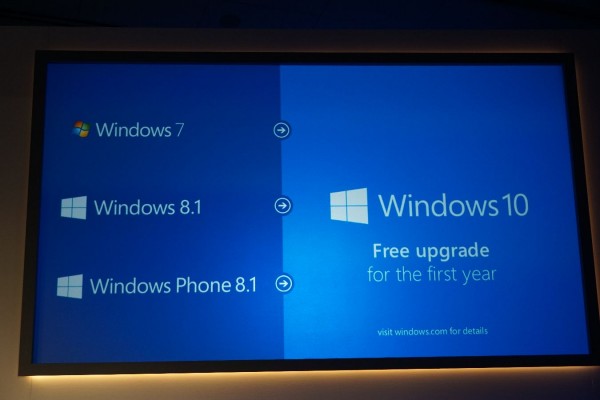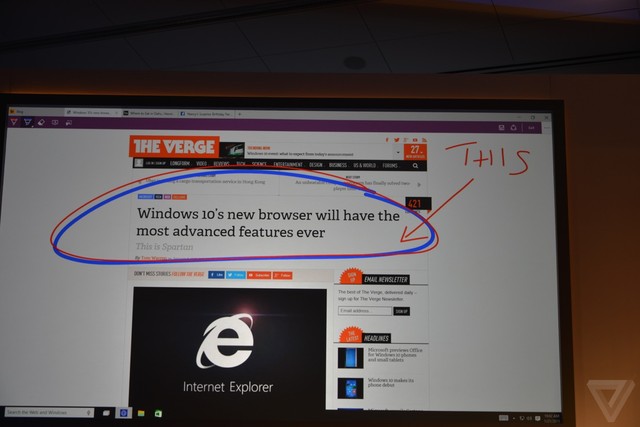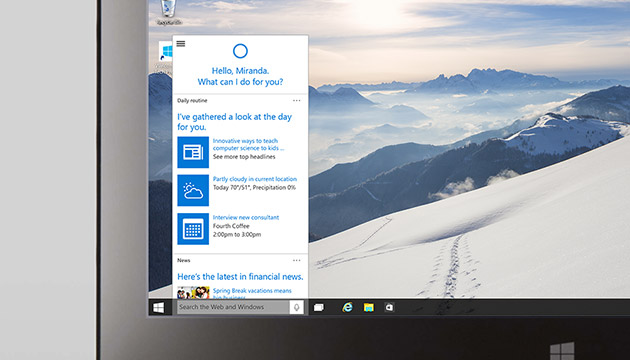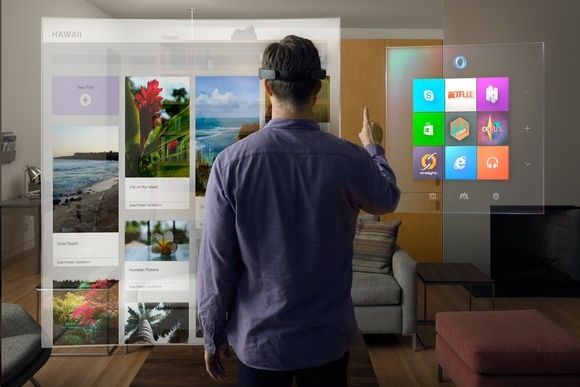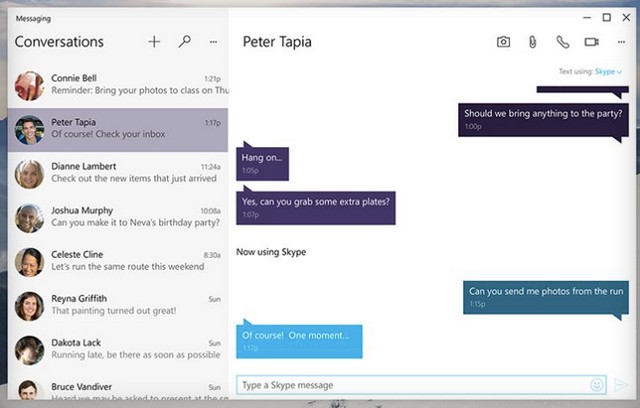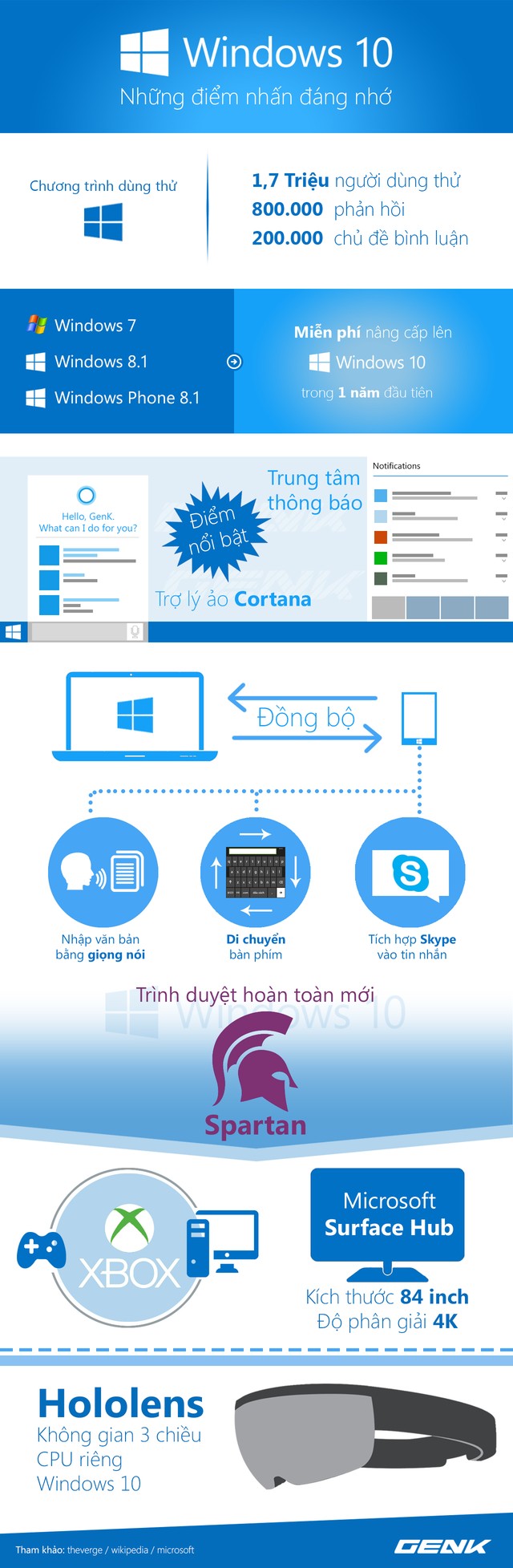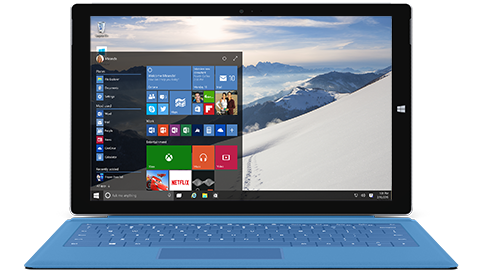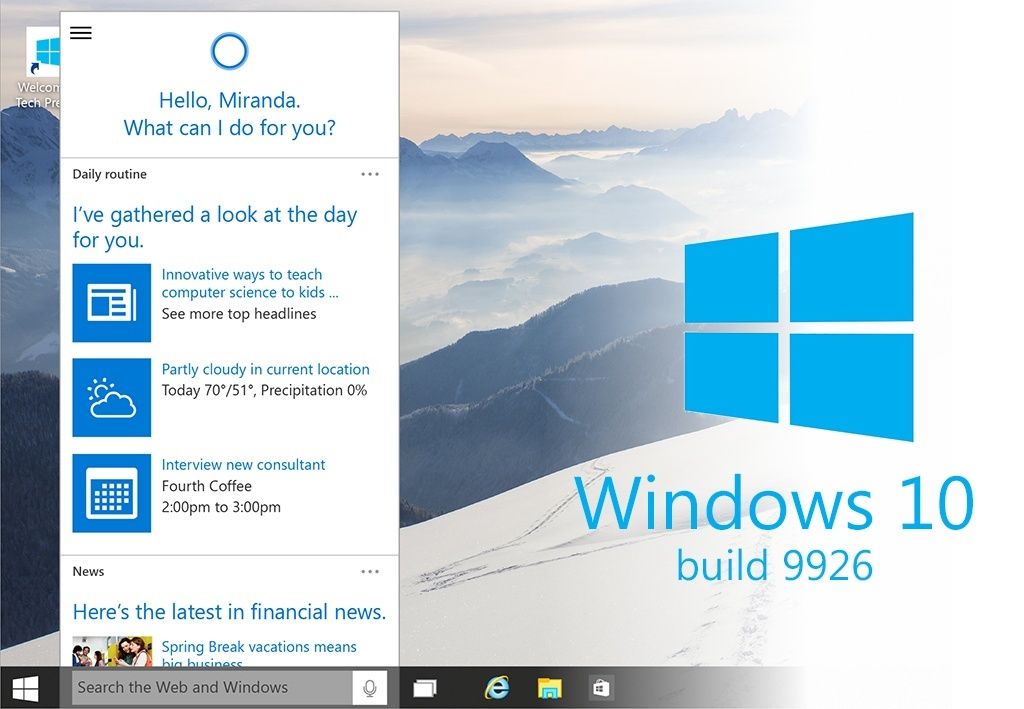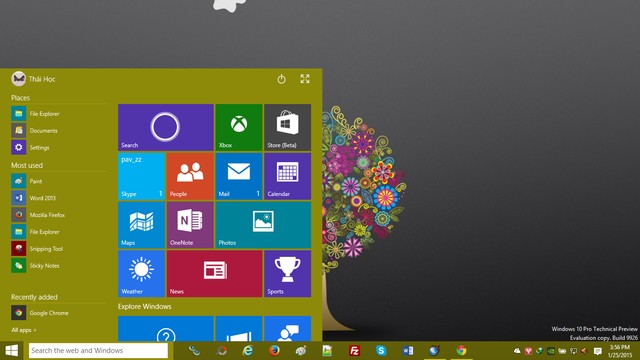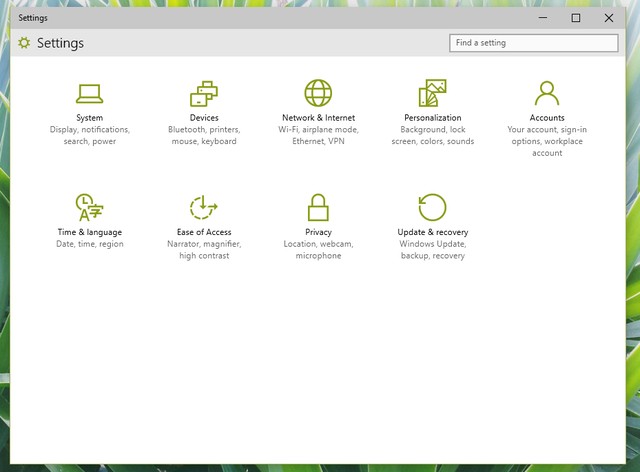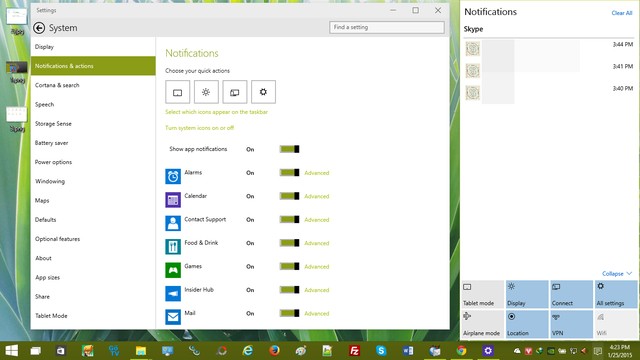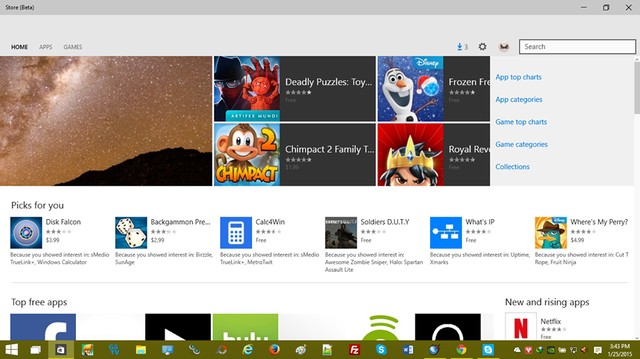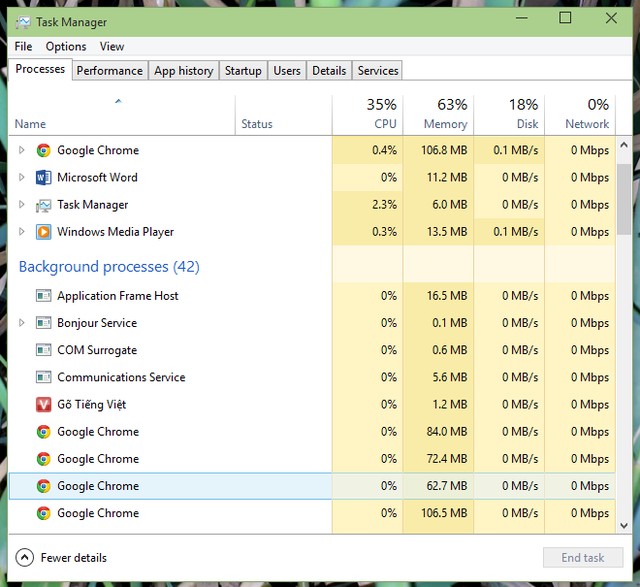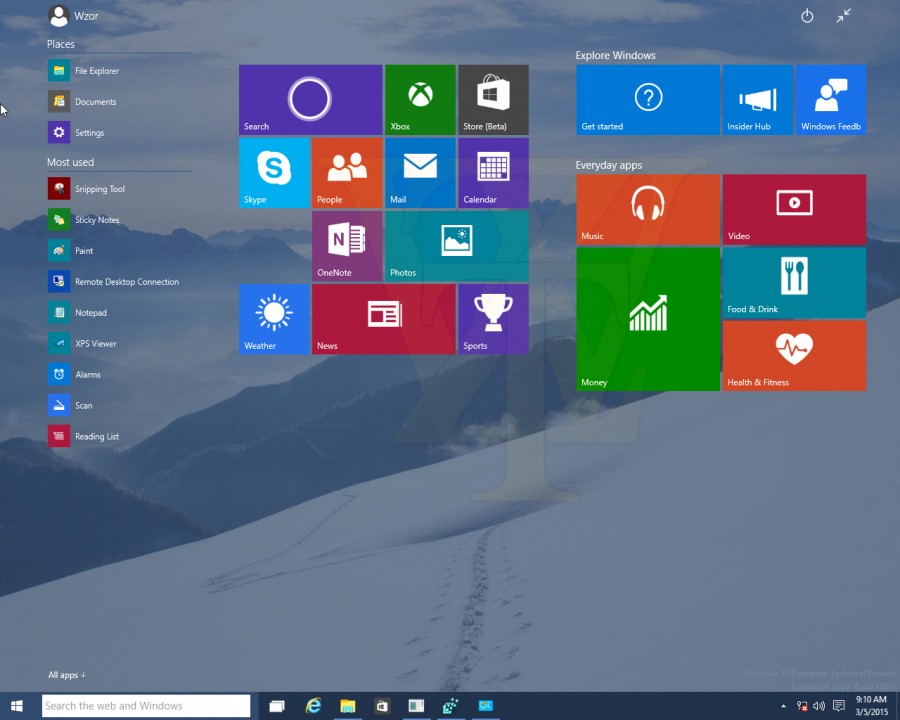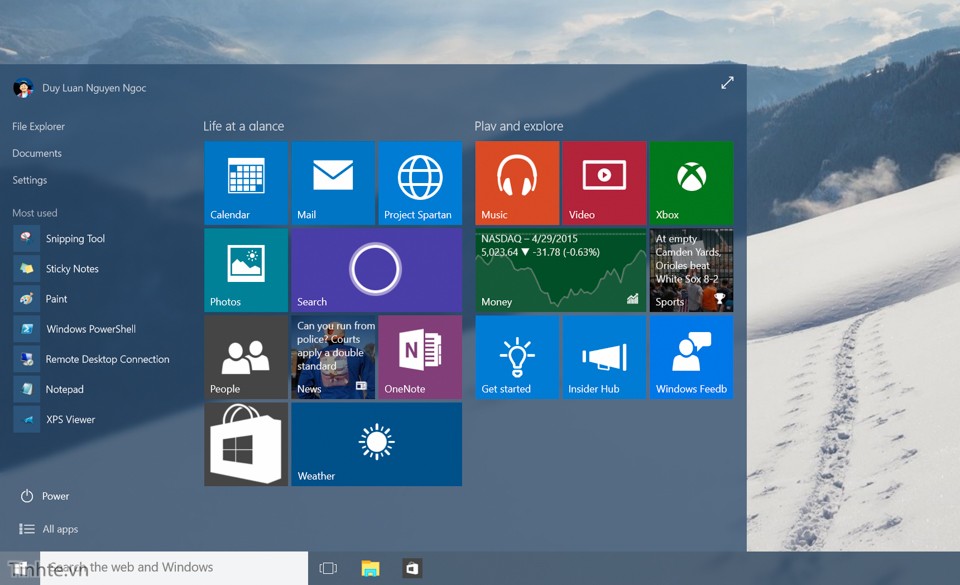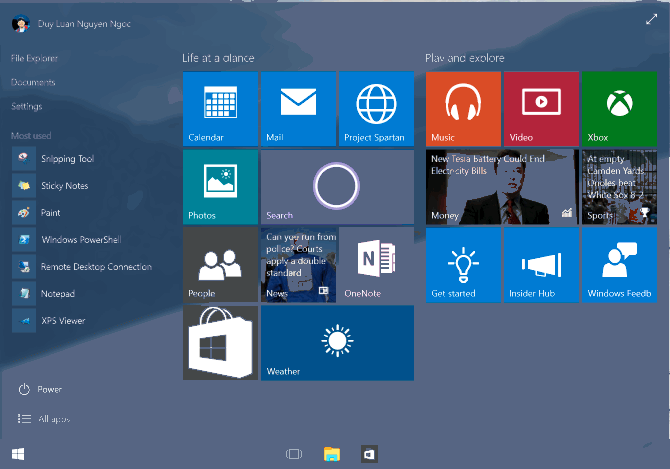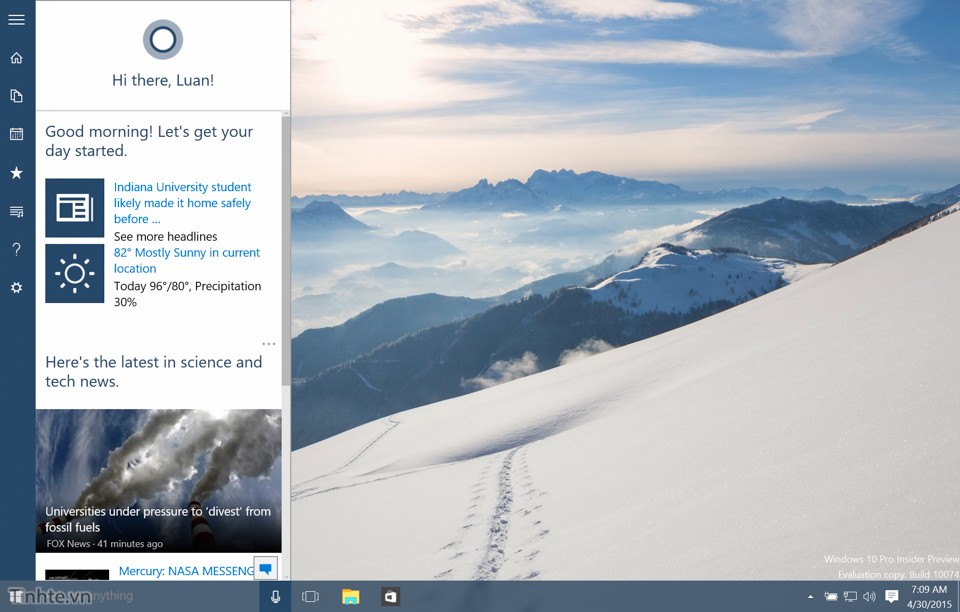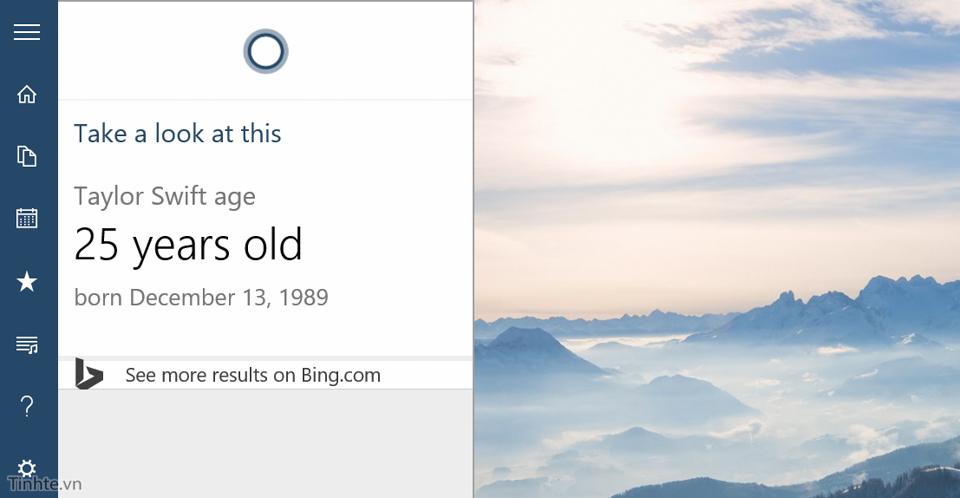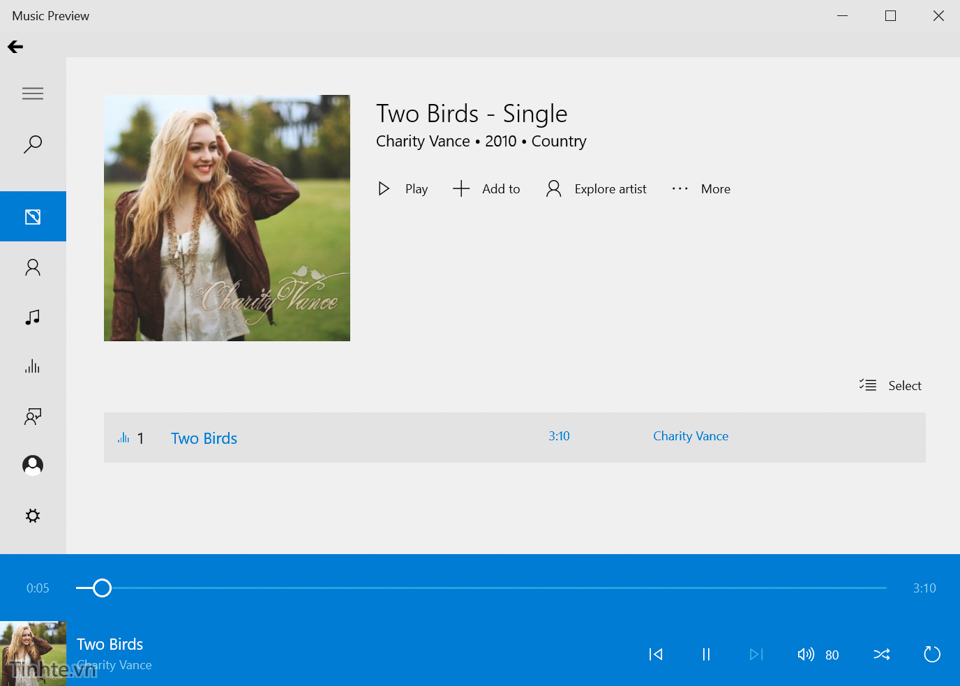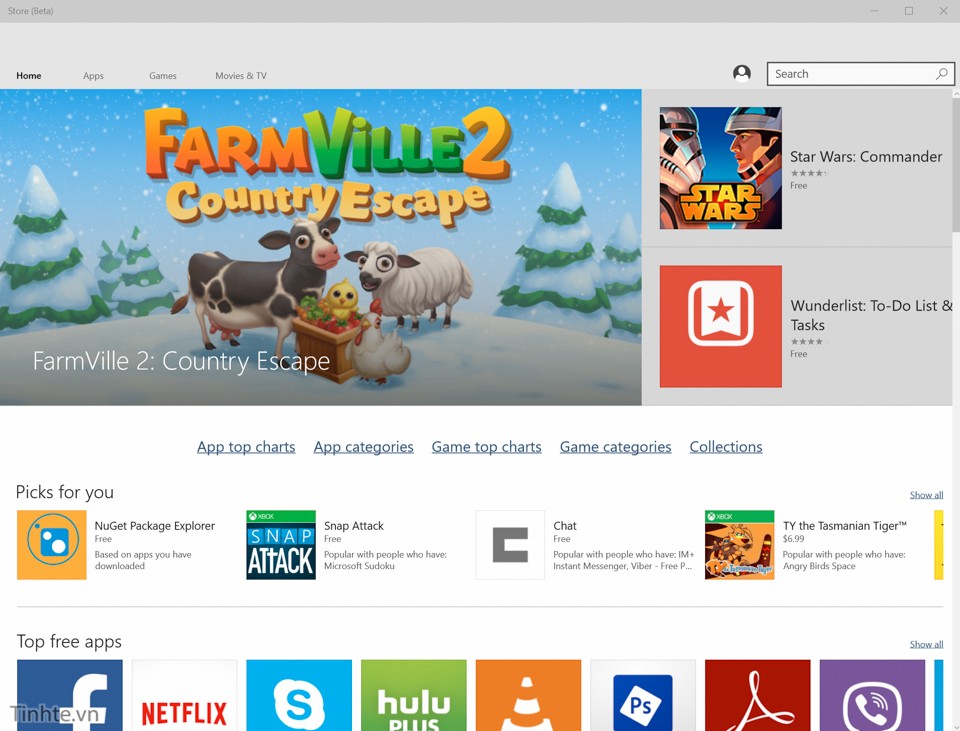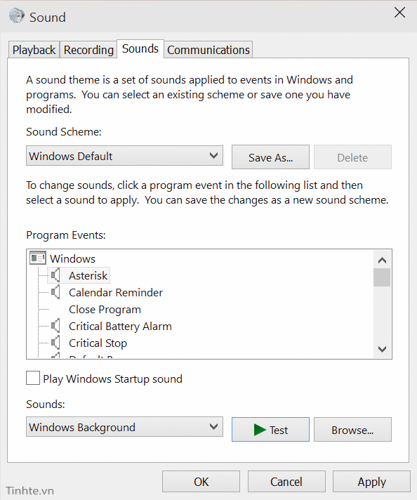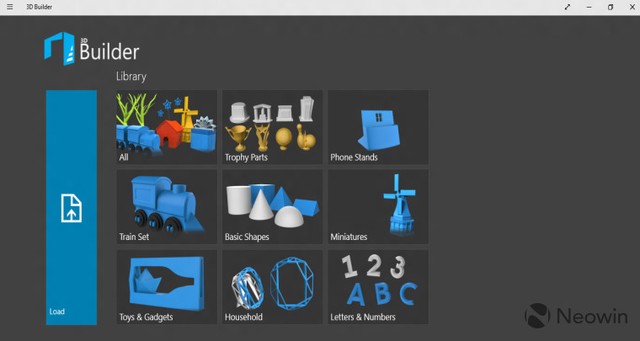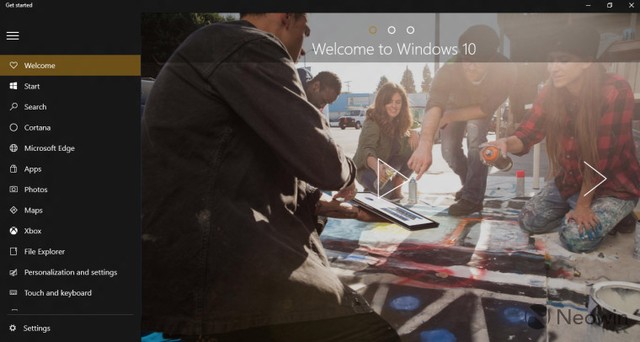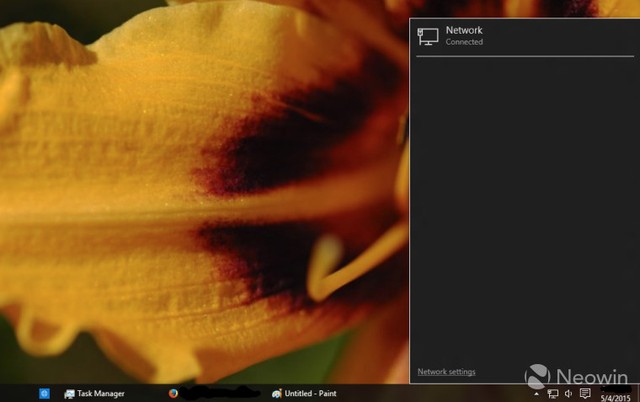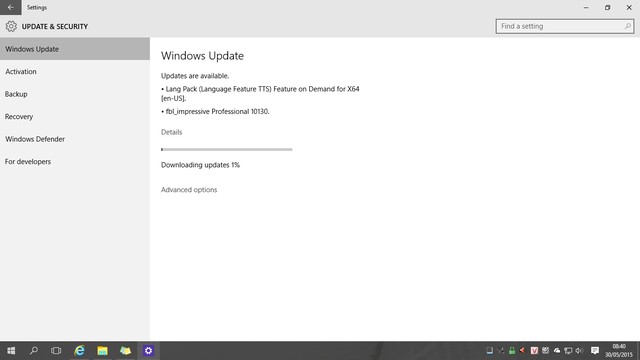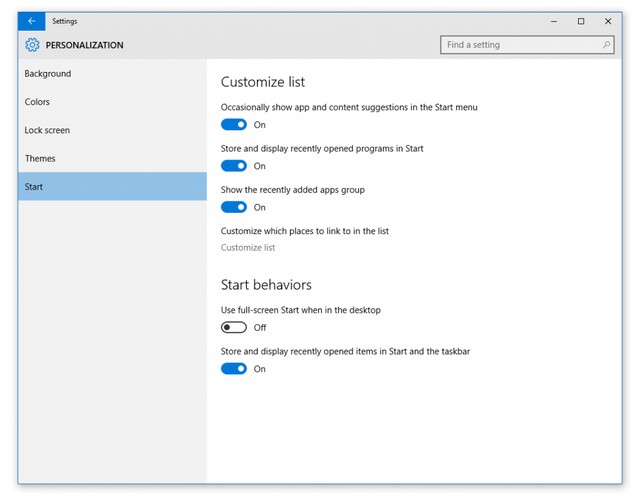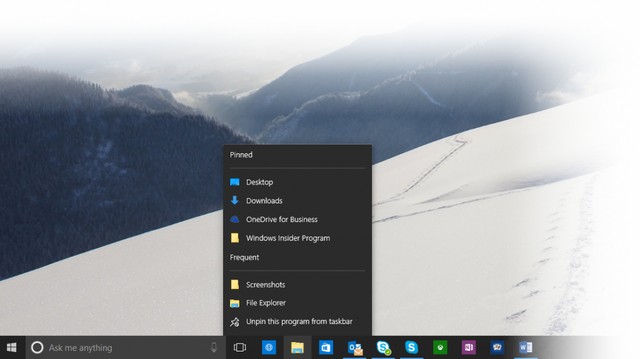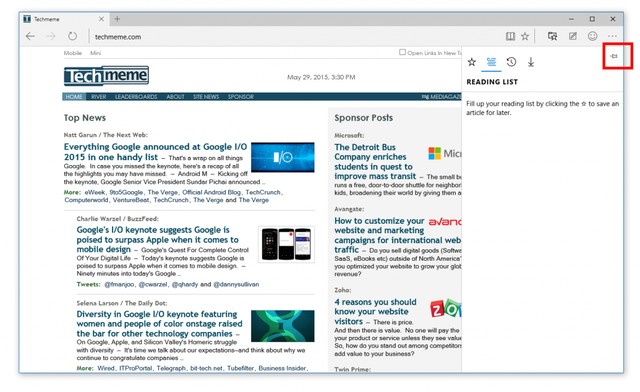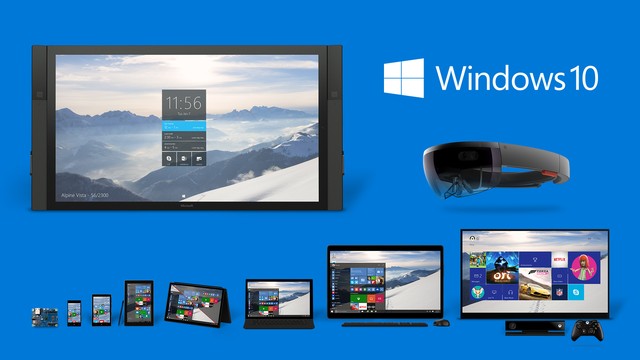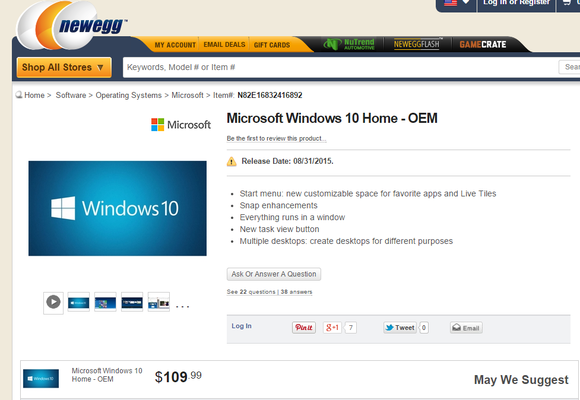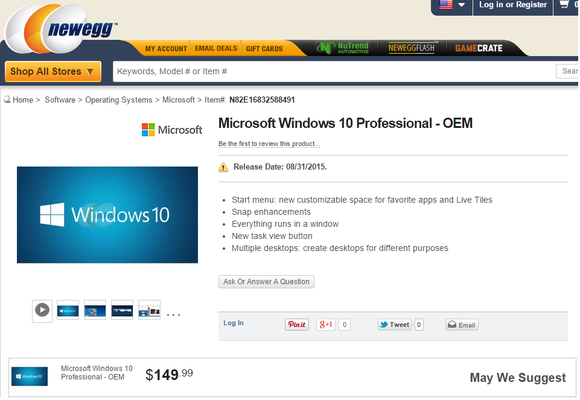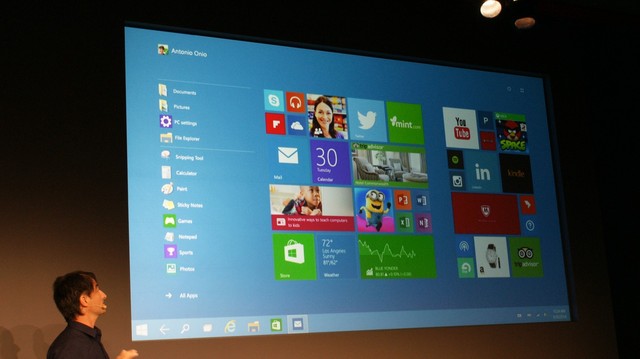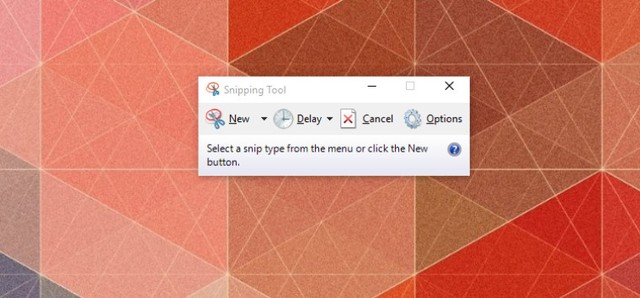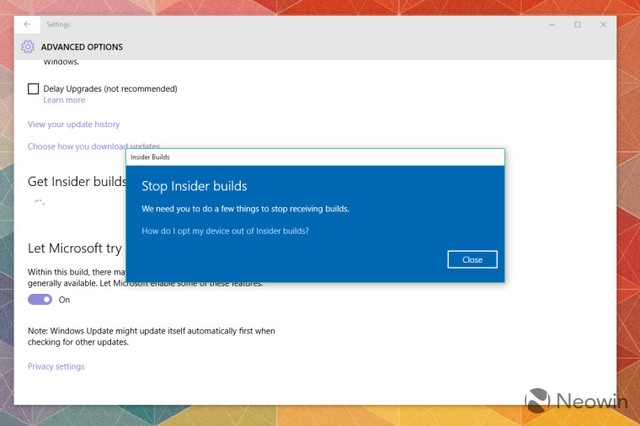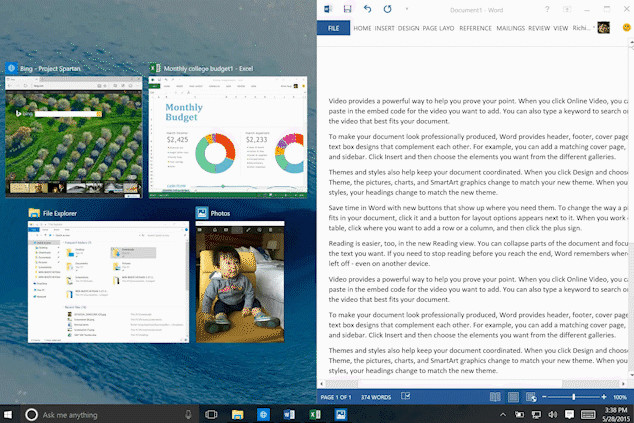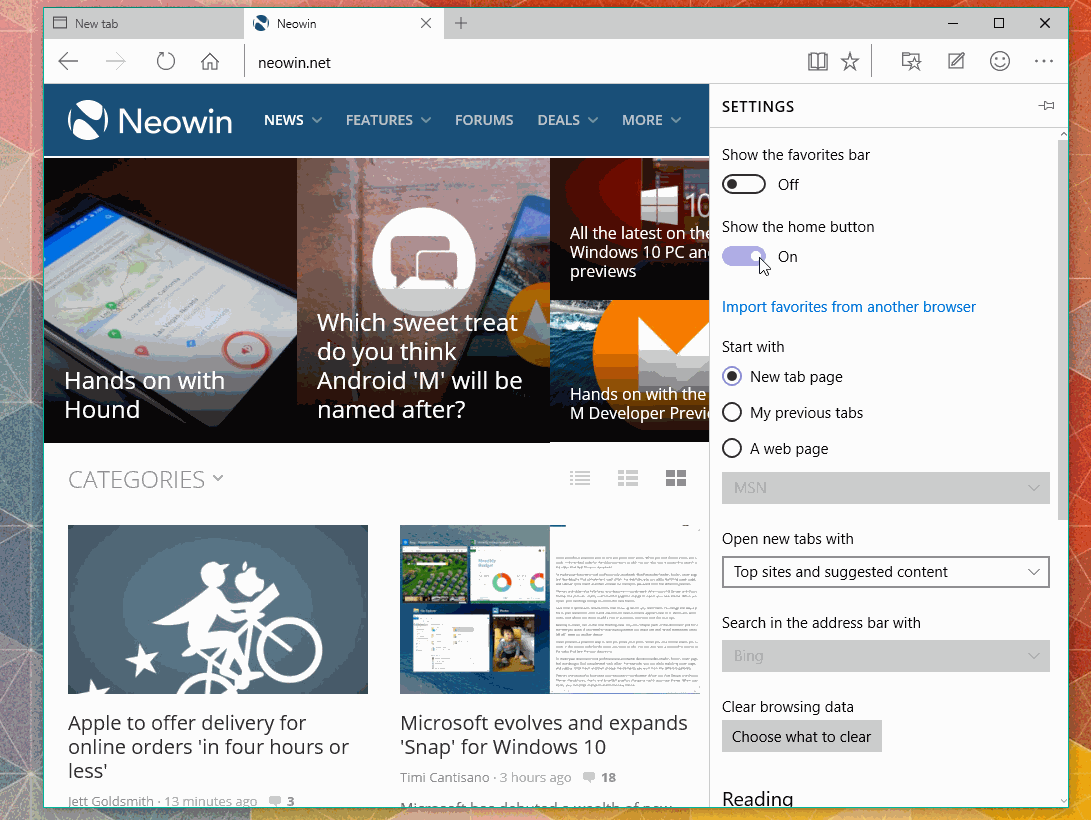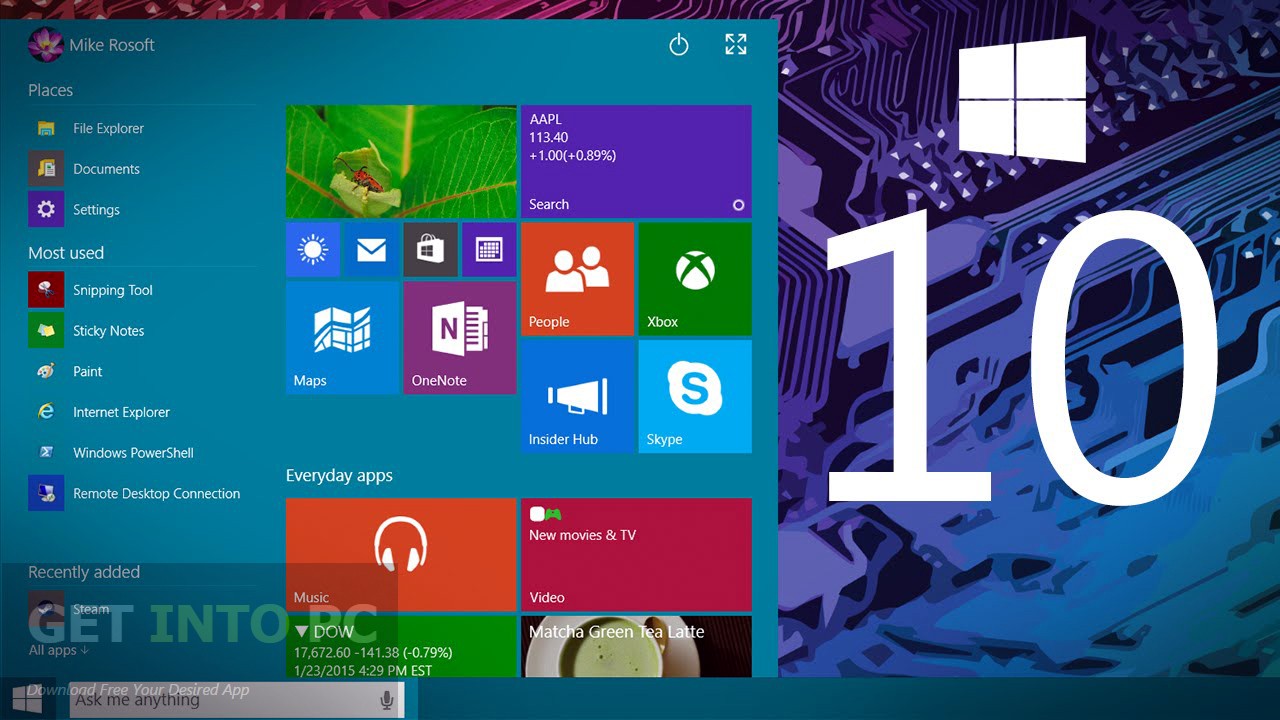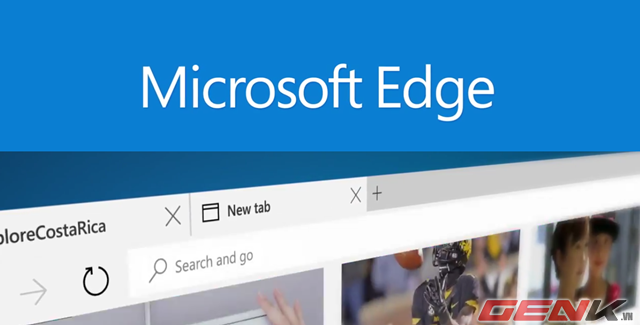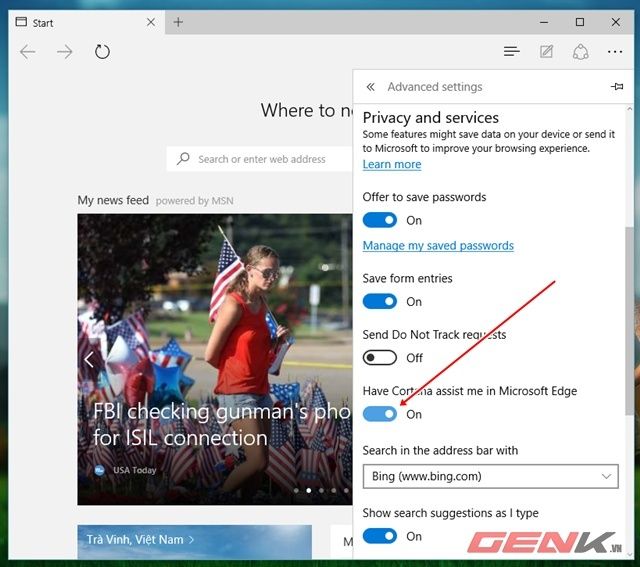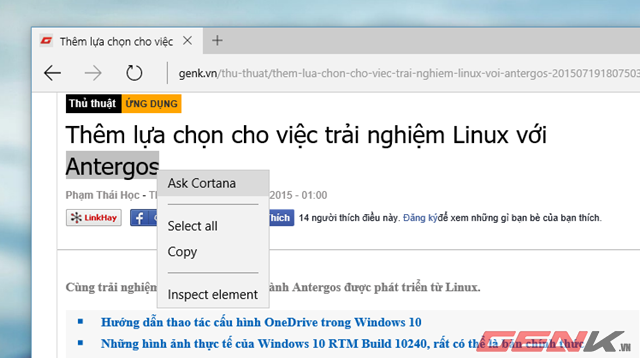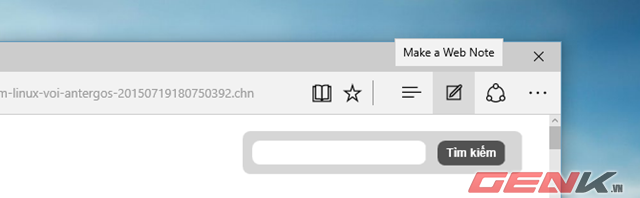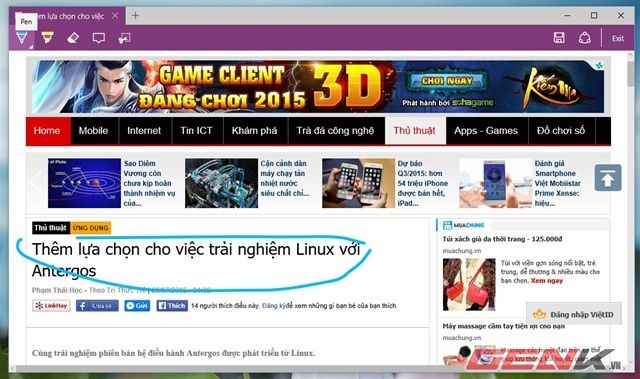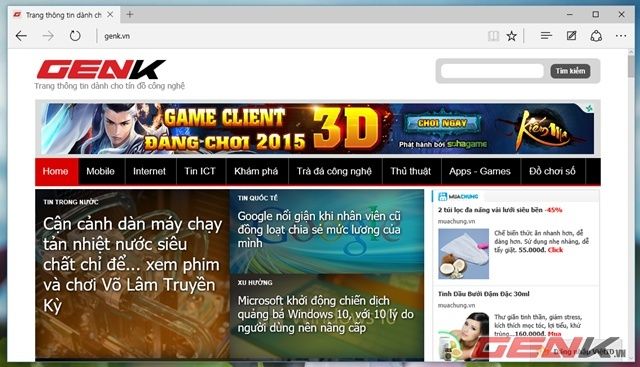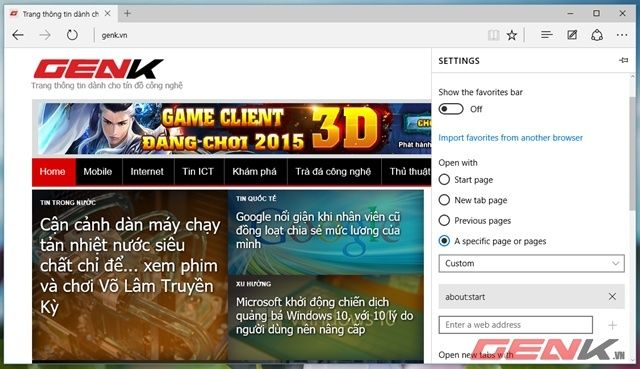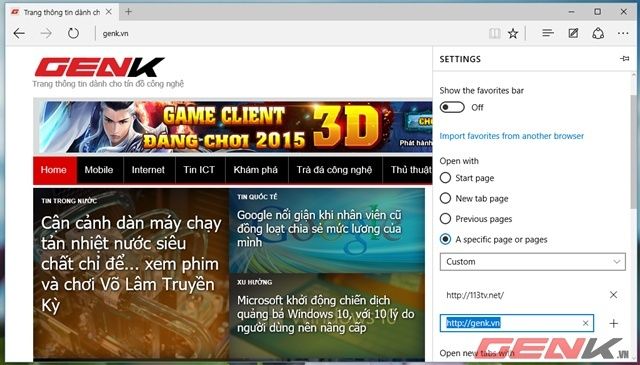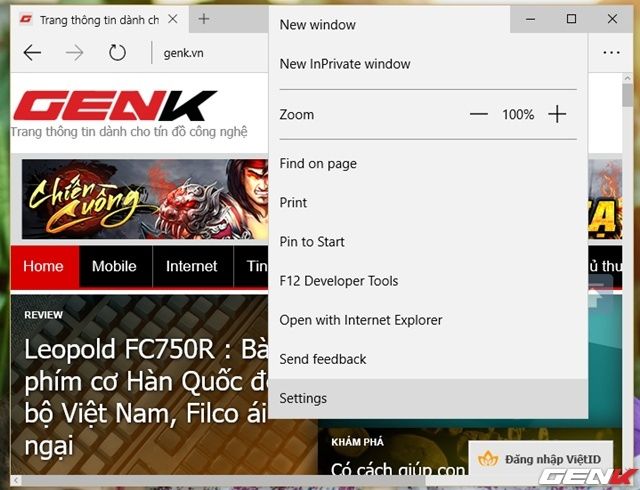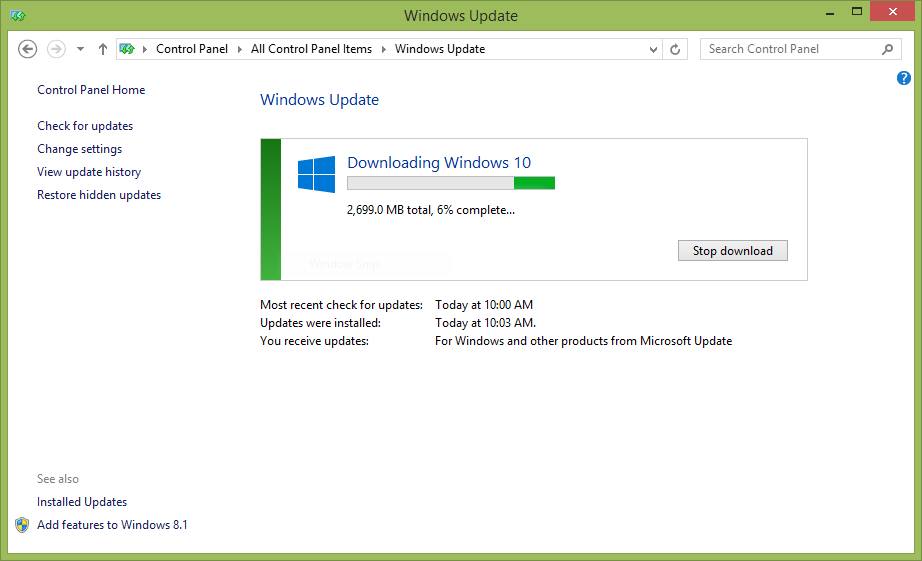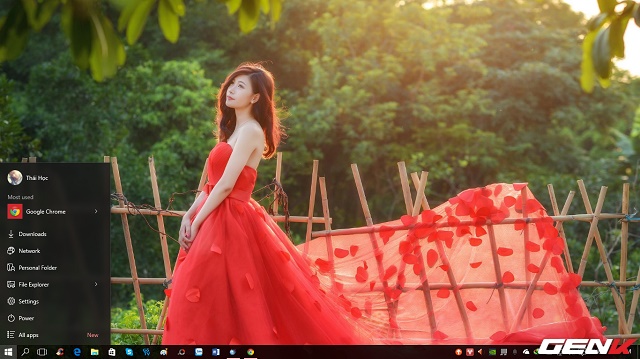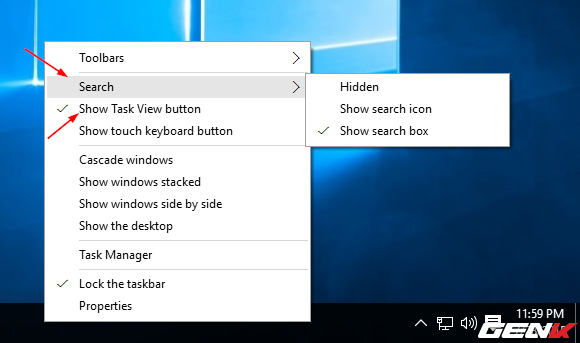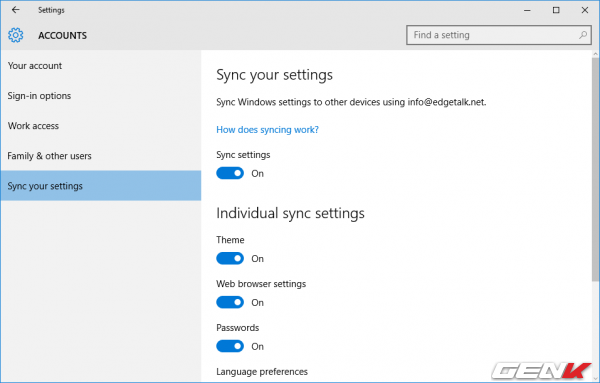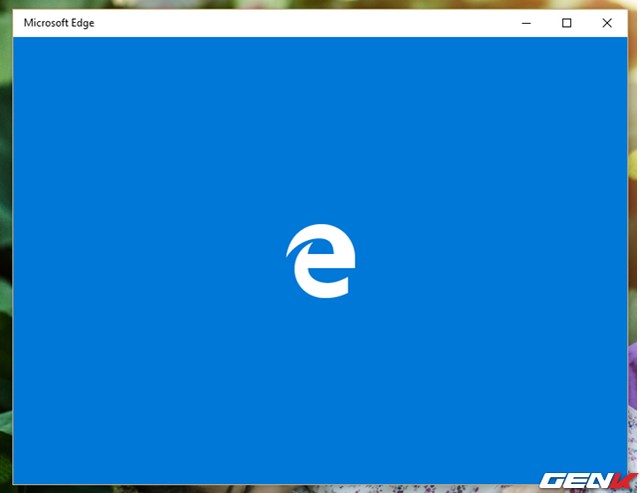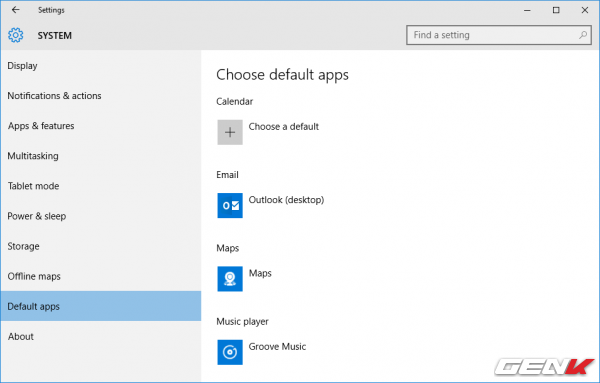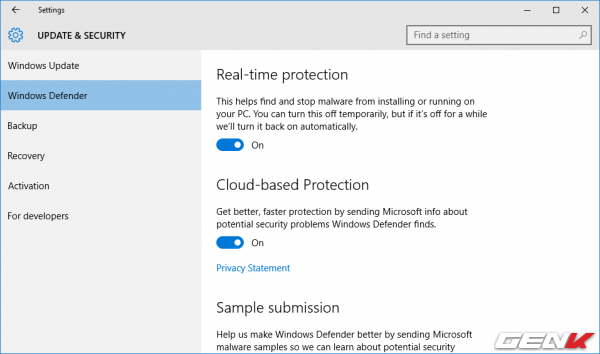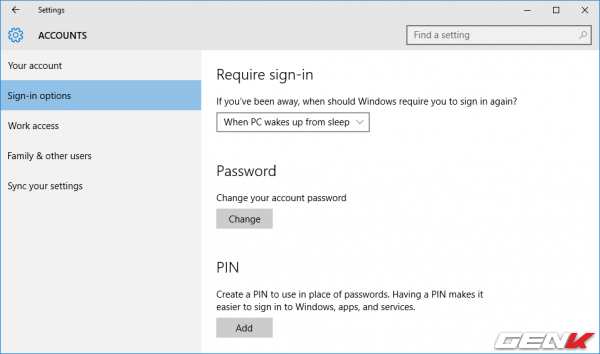Windows 10 sẽ không thúc đẩy PC tăng trưởng như kỳ vọng
Trong khi các nhà sản xuất máy tính cá nhân (PC) chờ đợi sự xuất hiện của Windows 10 với hy vọng thúc đẩy doanh số bán ra, thì IDC đã "dội gáo nước lạnh" bằng nhận định việc nâng cấp miễn phí Windows 10 chỉ có lợi cho người dùng cuối chứ không phải với ngành công nghiệp phần cứng này.
Ngoài ra, IDC cũng dự đoán tổng doanh số bán PC trong năm 2015 sẽ tiếp tục giảm khoảng 6,2% trong năm 2015, cao hơn đáng kể so với con số giảm 2,2% của năm 2014. Một phần nguyên nhân của sự giảm sút này là do người dùng không phải mua sắm máy tính mới để chạy Windows 10.
Chính sách nâng cấp miễn phí của Microsoft chỉ giới hạn với Windows 7 và 8 trong năm đầu tiên. Vì vậy người dùng sẽ nhanh chóng chuyển lên Windows 10 mà không có nhu cầu mua máy mới. Thay vào đó, người dùng sẽ chuyển sang mua sắm thiết bị di động như điện thoại, máy tính bảng và thiết bị đeo thông minh vào những tháng cuối năm, đại diện IDC cho biết.
Những dự đoán trên không hẳn đặt dấu chấm hết cho các nhà sản xuất máy tính. Nhận định của IDC đúng khi nói rằng Windows 10 vẫn chạy được trên những máy tính hiện tại. Tuy nhiên có một vài tính năng mới chỉ có thể khai thác hiệu quả trên những PC mới, chẳng hạn Windows Hello, tính năng sinh trắc cho phép Windows 10 nhận diện gương mặt và dấu vân tay khi đăng nhập.
Hoặc với RealSense 3D, mẫu camera trang bị cặp thấu kính để ghi nhận chiều sâu đối tượng, tương tự mắt con người. Camera này cũng hỗ trợ công nghệ nhận dạng khuôn mặt, khả năng nhận biết cử chỉ của các ngón tay, hiểu và theo dõi cảm xúc trên gương mặt
Về mảng người dùng doanh nghiệp cũng không là cứu cánh cho sự hồi sinh thị trường máy tính. Việc nâng cấp hệ điều hành cần cân nhắc, đánh giá cẩn trọng trước khi triển khai hàng loạt. Phần lớn máy tính cần thay mới sẽ nằm trong chu kỳ nâng cấp mà thôi.
Tóm lại, IDC dự đoán có khoảng 289 triệu máy tính cá nhân bán ra trong năm nay, trong đó có 167,2 triệu máy tính xách tay và 121,8 triệu máy tính để bàn. Dự kiến đến năm 2019, thị trường PC sẽ với tổng số bán khoảng 294,1 triệu sản phẩm. Xét mức tăng trưởng hàng năm vào khoảng 0,44%, dù không đáng kể nhưng ít nhất máy tính cá nhân vẫn có sự tăng trưởng.
Máy tính bảng thoái tràoTương tự máy tính cá nhân, thị trường máy tính bảng vào giai đoạn thoái trào. Cụ thể IDC dự đoán tổng lượng máy tính bảng và thiết bị "2-trong-1" bán ra trong năm 2015 chỉ đạt 221,8 triệu sản phẩm, giảm 3,8% so với năm 2014.
Nguyên nhân của việc sụt giảm này là sự phổ biến của phablet (tên rút gọn của phone-tablet), là thiết bị kết hợp giữa điện thoại và máy tính bảng, trang bị màn hình kích thước khoảng 4,5 - 5,5 inch; lớn hơn so với điện thoại đồng thời nhỏ hơn nếu so với máy tính bảng. Về cơ bản thì phablet là điện thoại cỡ lớn, dễ thu hút sự chú ý của người dùng khi đặt cạnh các mẫu điện thoại kích thước tiêu chuẩn khác.
Xét trong cùng tầm giá, người dùng có xu hướng chọn phablet hơn là máy tính bảng. Mặt khác, cũng theo IDC thì máy tính bảng hỗ trợ mạng 3G sẽ tăng trưởng chậm, chiếm khoảng 33% tổng sản phẩm bán ra năm nay và đạt 40% vào năm 2019.
Về phía nhà sản xuất phần cứng cũng có những động thái chuẩn bị đối phó với xu hướng trên. Chẳng hạn Intel tuyên bố dự kiến thị trường PC sẽ giảm ở khoảng "giữa của một con số" trong năm 2015, so với dự báo của IDC là 6%. Đại diện Intel cho biết các đối tác phần cứng của hãng đã bán ra một lượng hàng tồn kho trước thời điểm Windows 10 ra mắt vào mùa Hè này. Điều này đã phần nào làm chậm lại đà “giảm tốc” của thị trường PC.
Tuy nhiên, vấn đề là phần cứng cho Windows 10 lại không bắt được cơ hội này. Giám đốc tài chính Stacy Smith của Intel cho biết lượng hàng còn lại trong kho đơn giản là phục hồi ở mức bình thường.
Việc nâng cấp miễn phí Windows 10 không chỉ giúp người dùng tiết kiệm về mặt phần mềm mà cả phần cứng. Và đây có lẽ là điều mà cả Microsoft cũng không hề muốn. Nhu cầu thấp sẽ dẫn đến giá phần cứng giảm nhiều hơn và người dùng sẽ tiết kiệm được nhiều tiền hơn cả khi quyết định nâng cấp phần cứng lẫn Windows 10.
Nguồn: PC World
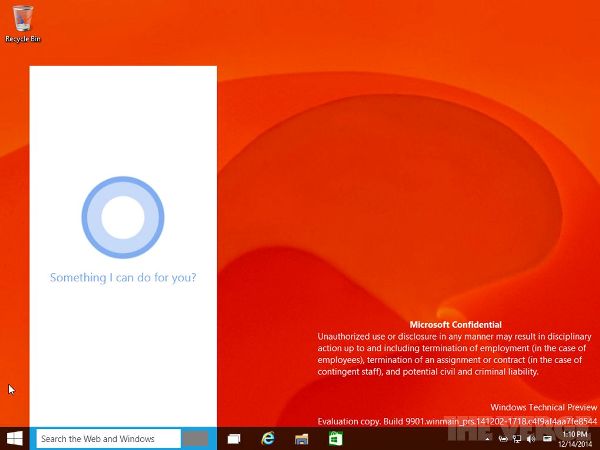

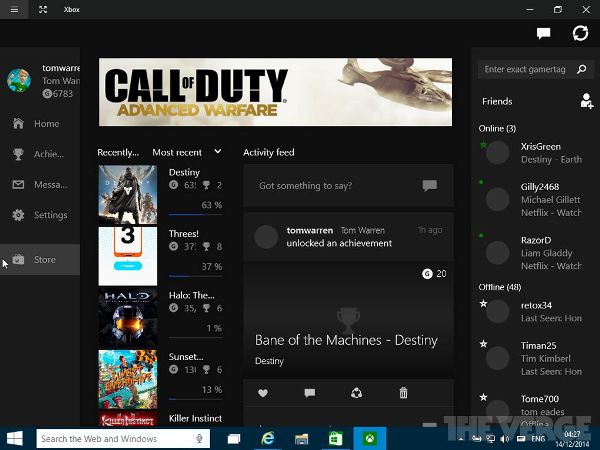

 Trang Chính
Trang Chính Tìm kiếm
Tìm kiếm Đăng ký
Đăng ký Đăng Nhập
Đăng Nhập